Win7如何更改和还原桌面图标?
1、对于系统自带的程序。更改图标的操作如下。首先电脑用户右击桌面空白处以后点击右键菜单中的“个性化”。
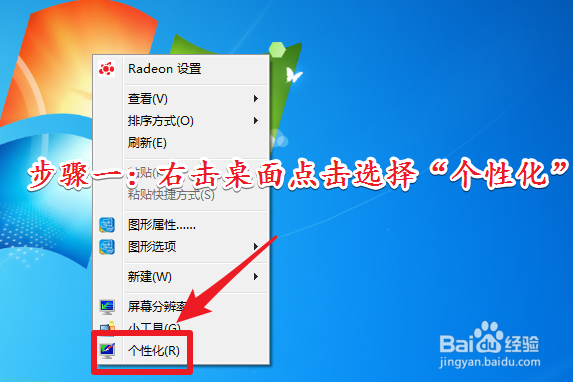
2、进入系统“个性化”设置界面以后。点击左上角的“更改桌面图标”选项。
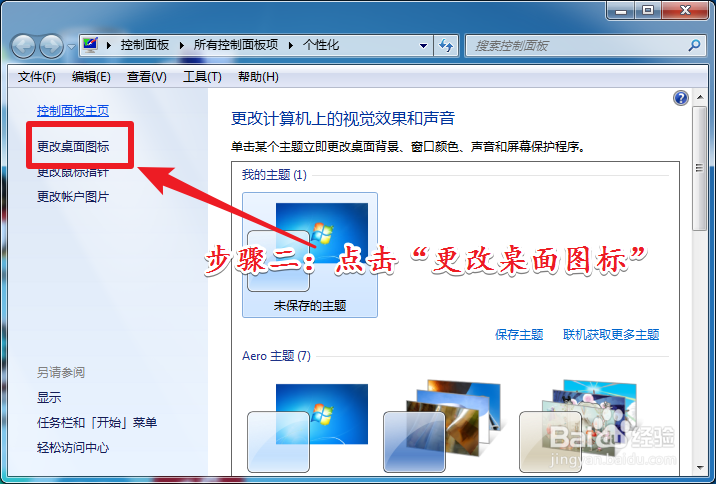
3、进入系统的“更改桌面图标”设置界面以后。点击需要更改的程序图标。然后点击下方的“更改图标”选项。

4、进入“更改图标”设置界面后。在图标列表中选择需要的图标。最后点击确定即可完成更改。

5、如果电脑用户想要恢复。只需要进入“更改桌面图标”操作界面。选择需要还原的图标。最后点击“还原默认值”即可完成图标的还原。
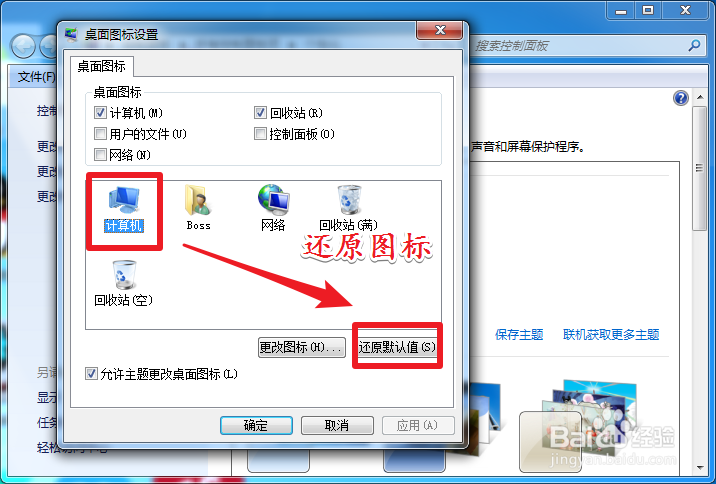
1、而对于电脑上安装的程序。更改图标的操作如下。首先电脑用户右击程序桌面快捷方式。然后点击右键菜单中的“属性”选项。

2、进入快捷方式的属性操作面板以后。点击面板下方的“更改图标”选项。
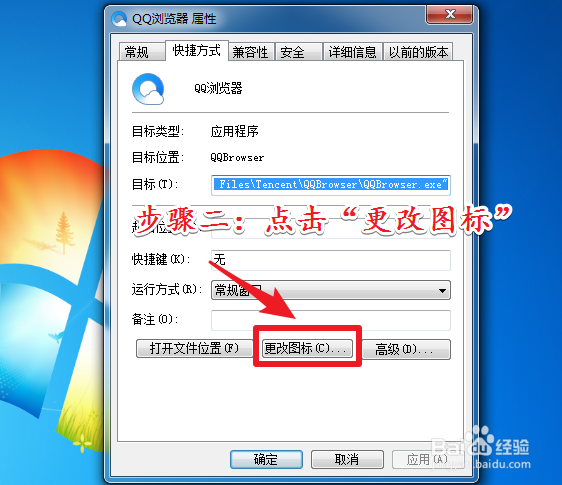
3、最后同样是在图标列表中选择需要的图标后点击确定即可。

4、而还原图标也非常的简单。只要再进行以上的操作。最后在选择图标时选择初始默认的图标后确定保存即可还原。

声明:本网站引用、摘录或转载内容仅供网站访问者交流或参考,不代表本站立场,如存在版权或非法内容,请联系站长删除,联系邮箱:site.kefu@qq.com。
阅读量:106
阅读量:188
阅读量:189
阅读量:100
阅读量:129